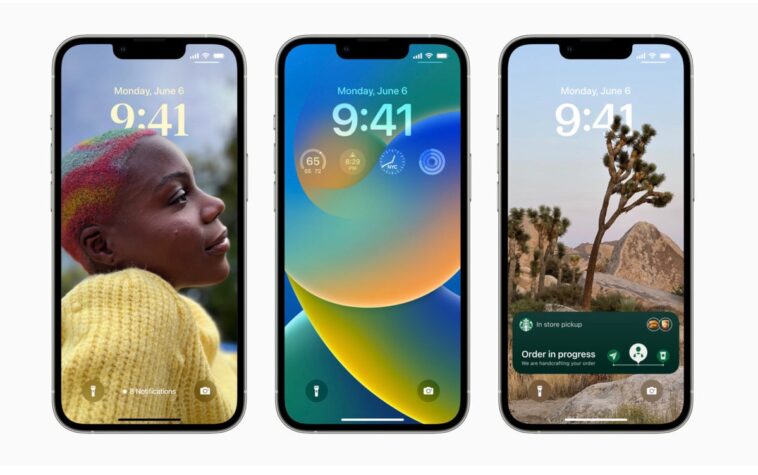manzana tiene desarrollo supuestamente terminado en iOS 16 mientras se prepara para un esperado evento de lanzamiento del iPhone 14 el 7 de septiembre. Hemos analizado algunos de los beneficios que el nuevo sistema operativo móvil brinda a los profesionales empresariales; lo que sigue es un puñado de nuevas funciones que deberían ayudarlo a trabajar de manera más eficiente.
Nota rápida en iPhones
Es posible que ya esté familiarizado con Quick Note para iPad, pero también está disponible en iPhones con iOS 16. Esto debería ser invaluable para capturar rápidamente pensamientos, URL, imágenes y otros elementos sobre la marcha.
Primero, acceda al Centro de comando y edítelo para agregar el nuevo interruptor de Nota rápida (solo necesita hacer esto una vez). Una vez que haya configurado las cosas, puede iniciar una nueva Nota rápida tocando el icono en el Centro de comando. También puede compartir contenido directamente en una nota rápida desde otras aplicaciones como Safari: solo toque el Cuota icono y luego elija Agregar a nota rápida. Lo útil de estas Notas es que se sincronizan automáticamente con todos sus otros dispositivos Apple conectados a la misma cuenta de iCloud. También puede bloquear notas con el código de acceso de su iPhone, lo que puede ser útil si no es completamente seguro.
Recordar más tarde en Mail
Apple en iOS 16 presenta una nueva función para recordarle que vuelva a visitar un correo electrónico urgente. Para usar esto, deslizar a la izquierda en el correo electrónico, toca Luego y luego configure la duración hasta que se le recuerde ese correo electrónico: en una hora, esta noche, mañana o en un horario que usted mismo establezca. Realmente creo que esta pequeña característica es una de las mejores cosas en iOS 16, al menos en términos de resolver un problema que la mayoría de nosotros sabíamos que ya teníamos.
Vínculos enriquecidos en el correo electrónico
Por fin, podemos agregar enlaces enriquecidos en el correo electrónico. Esto le permite pegar una URL en el cuerpo del mensaje, seleccionarla en el mensaje y luego elegir Convertir en enlace enriquecido en el menú contextual que aparece. El destinatario del correo verá aparecer un enlace enriquecido en su correo electrónico, que básicamente muestra una vista previa de la página y tal como lo ve en casi cualquier otra aplicación que use hoy.
No envíes ese correo electrónico
Es posible anular el envío de correos electrónicos, al igual que es posible cancelar mensajes en iOS 16. Esto no funciona tomando su correo electrónico del éter; en cambio, la práctica consiste en un retraso automático antes de que se envíe el correo. Puedes configurar eso Enviar retraso tiempo en Ajustes>Correodonde encontrarás lo nuevo Deshacer envío retrasado artículo. Establezca esto para Apagado (si nunca cometes un error), 10, 20 y 30 segundos. Ahora tienes la oportunidad que necesitas antes de decir algo incorrecto mientras intentas establecer ese trato crítico.
Combinar esos contactos duplicados
Todos tenemos contactos duplicados en Contactos, pero no por mucho más tiempo, ya que iOS 16 facilita identificarlos y fusionarlos gracias al nuevo «Duplicados encontrados» elemento que verá en la parte superior de su lista de contactos. Esto le dice cuántos duplicados existen y le permite fusionarlos fácilmente. También puede eliminar contactos más fácilmente: toque y mantenga presionado y luego elimine.
Mejor dictado que antes
Si dictas mensajes de texto o correos electrónicos, verás que Siri se vuelve mucho más inteligente en lo que respecta a la puntuación. No es perfecto, pero ayuda. Otra característica útil es que ahora puedes ajustar cuánto tiempo esperará Siri para que termines de hablar, eligiendo Defecto, Más extenso y más largo opciones en Ajustes > Accesibilidad > Siri. (Una cosa más, si usa Siri para recibir y hacer llamadas, por fin puede pedirle a Siri que cuelgue la llamada una vez que termine de hablar para disfrutar de una experiencia completamente manos libres).
[Also read: How (and why) Openreach deployed 30,000 iPhones to its engineers]
Tarifas de transporte público en Maps
Puede tener la suerte de vivir en una nación en la que las tarifas de transporte público se mantienen asequibles para generar beneficios económicos para la sociedad en general. Si no lo hace (y yo no lo hago), le gustará que Maps ahora incluya tarifas de transporte público (tanto sin tarjeta como en efectivo) cuando intente planifica tu ruta.
Un poco de ayuda wifi
Ahora puede ver la contraseña de la red a la que está conectado en un iPhone. Esta función de bienvenida se ha agregado a la configuración de Wi-Fi. Simplemente toque la i pequeña al lado del nombre de la red, luego toque el elemento de código de acceso, autorice y lo verá allí.
Traducción en vivo
Perdóneme si mencioné esta función antes, pero Live Translate es transformador. Abre la cámara, apúntala al letrero escrito en un idioma que no entiendas, toca el ícono de escanear en la parte inferior derecha, luego toca el ícono de traducción en la parte inferior izquierda y listo, el letrero se traducirá por ti. Esto es muy útil.
Y esa cosa molesta
Supongo que todos hemos presionado accidentalmente el botón de encendido/bloqueo al recibir una llamada, desconectándonos en medio de la conversación. No es necesario que vuelva a suceder, solo cambia Bloquear para finalizar llamada apagado en SAjustes>Accesibilidad>Tocar. Ah, y si continúa deslizándose tratando de abrir la Búsqueda, deje de hacerlo; todo lo que necesita hacer es tocar esos puntos (o la búsqueda de palabras) en la parte inferior de la pantalla, justo encima del Dock.
Por favor sígueme en Gorjeoo únete a mí en el Bar y parrilla de AppleHolic y Discusiones de Apple grupos en MeWe.
Derechos de autor © 2022 IDG Communications, Inc.